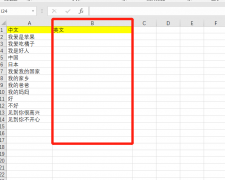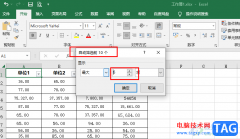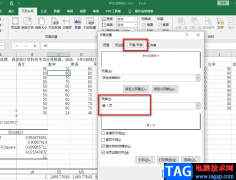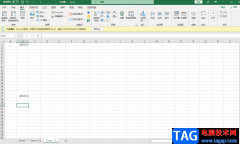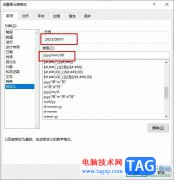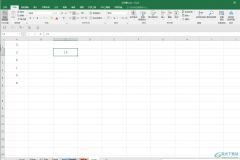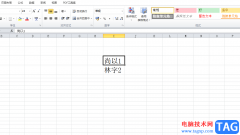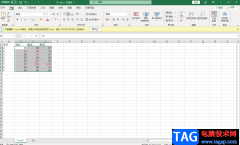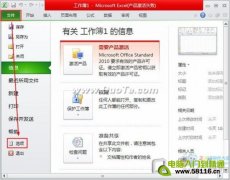作为一款表格制作软件,excel软件吸引了不少的用户前来下载使用,这是因为软件中强大且实用的功能,能够有效帮助用户避免许多的麻烦,并提升用户的办事效率,所以excel成为了用户编辑表格文件的必备工具,当用户在excel软件中编辑表格文件时,在单元格中输入文字后,发现文字没满一行,于是想要将文字平均铺满一行,这个时候用户应该怎么来操作实现呢,其实操作的过程是很好解决的,用户直接在设置单元格格式窗口中点击对齐选项卡,接着在水平对齐方式选项卡中点击分散对齐选项即可解决问题,那么下面就和小编一起来看看excel把一行文字平均铺满一行的方法教程吧,希望用户能够喜欢。
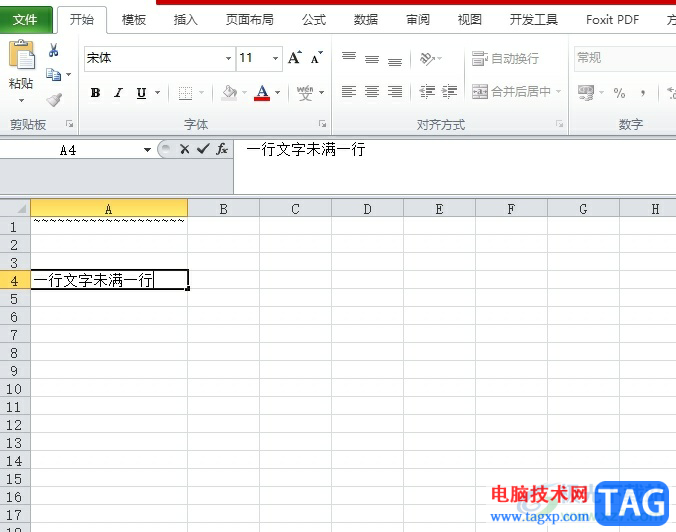
方法步骤
1.用户双击打开excel表格文件,并来到编辑页面上选中未满一行文字所在的单元格
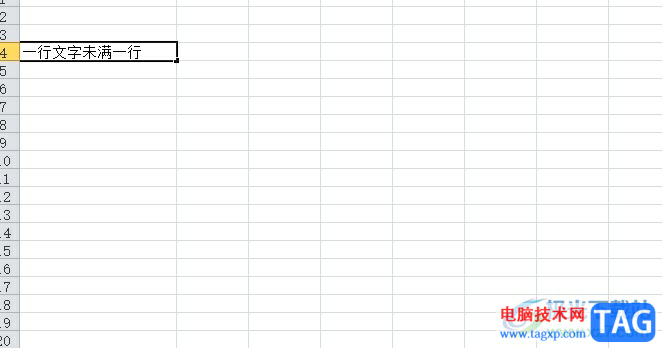
2.接着用鼠标右键点击单元格,在弹出来的右键菜单中,用户选择其中的设置单元格格式选项
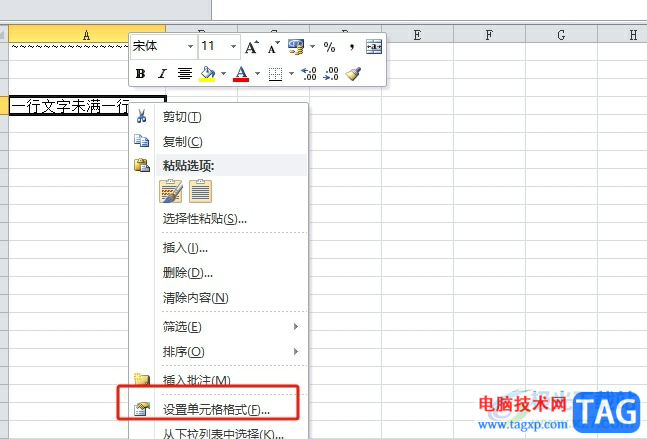
3.进入到设置单元格格式窗口中,用户将选项卡切换到对齐选项卡上
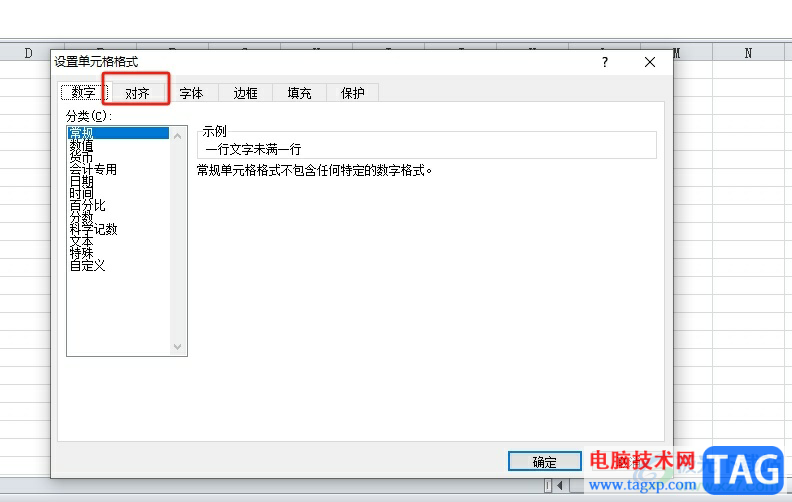
4.在下方展示出来的功能板块中,用户在文本对齐方式板块中点击水平对齐选项,弹出下拉选项卡后,用户选择其中的分散对齐选项即可解决问题
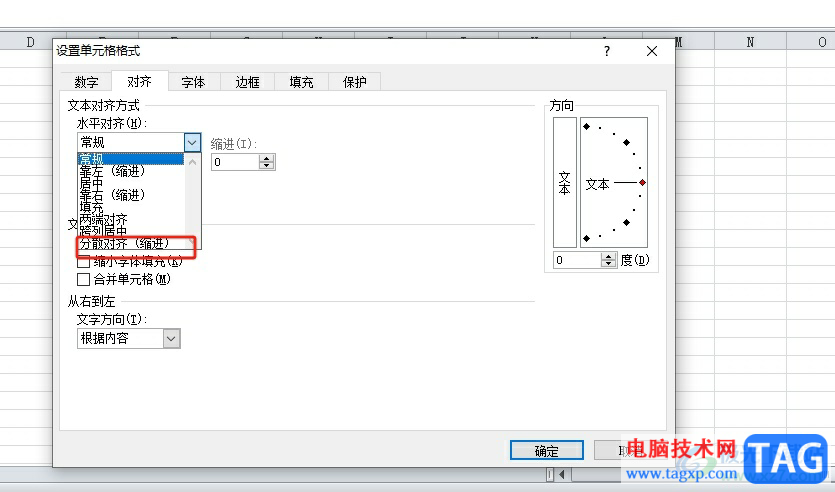
5.完成上述操作后,用户直接在窗口的右下角按下确定按钮就可以了
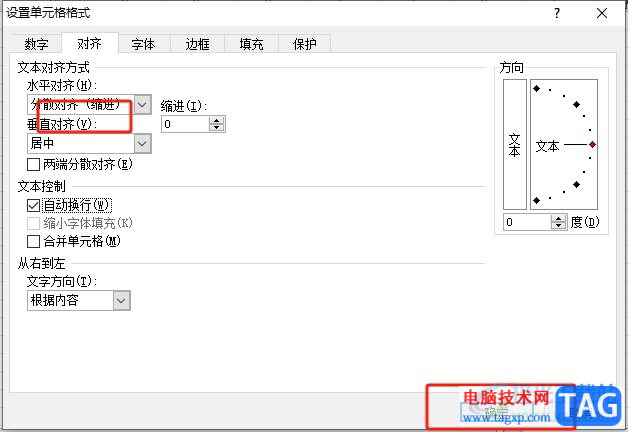
6.如图所示,回到编辑页面上,用户就会发现单元格中的文字成功铺满一行了

以上就是小编对用户提出问题整理出来的方法步骤,用户从中知道了大致的操作过程为点击设置单元格格式-对齐-水平对齐方式-分散对齐-确定这几步,方法简单易懂,因此有需要的用户可以跟着小编的教程操作试试看,一定可以成功把一行文字铺满一行的。